
Tabla de contenido:
- Autor John Day [email protected].
- Public 2024-01-30 08:44.
- Última modificación 2025-01-23 14:40.
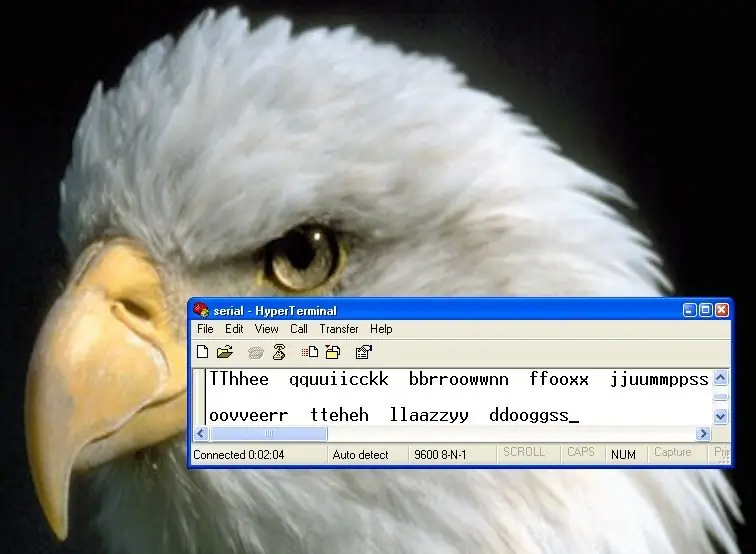
Si está tratando de controlar algo en el mundo real usando su computadora, el puerto serial es quizás el medio de comunicación más fácil. Lo guiaré a través del proceso de configuración de un puerto serie y un hyperterminal en una computadora con Windows XP.
Paso 1: busque su puerto serie
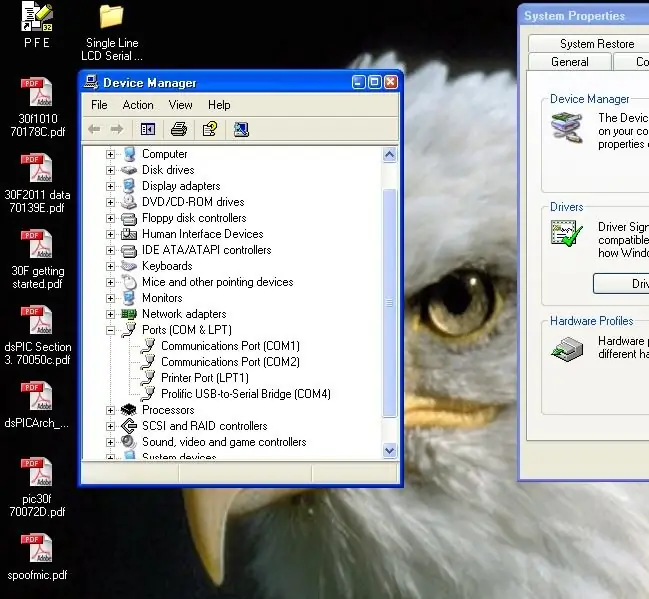
Para configurarlo, primero debe encontrarlo en su computadora. Hace mucho tiempo, casi todas las computadoras tenían dos puertos serie, llamados "COM1" y "COM2", uno con un conector de nueve pines y el otro con un conector de 25 pines.
Ahora los tiempos han cambiado y el puerto serie ha desaparecido. Sin embargo, no pierdas la esperanza. Ha llegado el convertidor de USB a serie y se puede utilizar en su lugar. Por lo general, es un dongle que se conecta a un puerto USB, con un conector macho de nueve pines en el otro extremo. En mi computadora de escritorio, la placa base tiene dos puertos serie integrados. El tercer puerto serie, aquí etiquetado como COM4, pertenece al adaptador USB a serie que he conectado. Así que, para encontrar el puerto serie en su computadora, busque en su parte posterior. Si encuentra un conector macho de nueve clavijas (dos filas, cinco y cuatro, clavijas que sobresalen dentro de una carcasa metálica), tiene un puerto serie integrado. O consiga un convertidor de USB a serie y conéctelo. Abra el Administrador de dispositivos. Haga clic derecho en "Mi PC" y seleccione propiedades (en la parte inferior de la lista que aparece). Haga clic en la pestaña "Hardware". Haga clic en el botón "Administrador de dispositivos" y debería aparecer algo similar a esta imagen. Haga clic en el signo '+' a la izquierda de los "Puertos (COM y LPT) para expandirlo. Se mostrará la lista de puertos serie y de impresora disponibles. Tome nota de ellos, los necesitará en los pasos que siguen..
Paso 2: Abra Hyperterminal
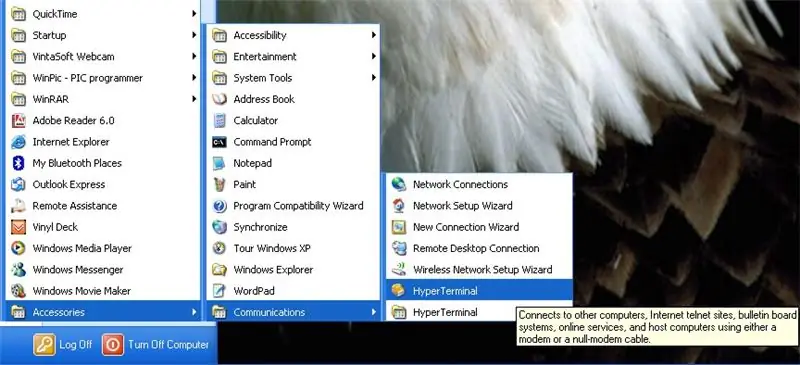
Hyperterminal es un programa de comunicación que viene con Windows. Lo obtienes haciendo clic en "todos los programas", pasando a "Accesorios", "Comunicaciones" y ahí lo tienes.
Si lo abre por primera vez, le hará algunas preguntas sobre el país y la región, a menos que tenga algo que ocultar, sería mejor responderlas con sinceridad.
Paso 3: ingrese la información del puerto serie
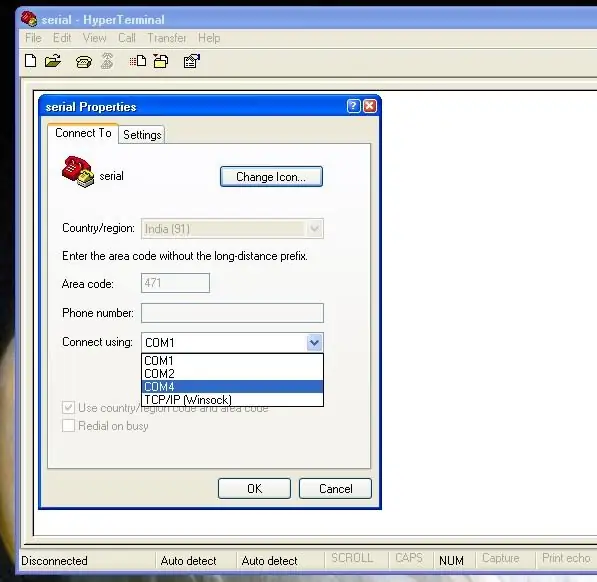
Puede seleccionar el puerto serie que se utilizará para la conexión. Configura una conexión serial especificando un nombre (todo vale) un icono (seleccione uno) y luego llega a esta pantalla que le permite especificar el puerto serial exacto a usar.
También puede acceder a esta pantalla haciendo clic en el pequeño icono de mano en el documento debajo de la barra de título. Seleccione el puerto serie que desea utilizar. Si no está seguro, pruebe cada uno de ellos hasta que encuentre el correcto.
Paso 4: establecer los parámetros de conexión
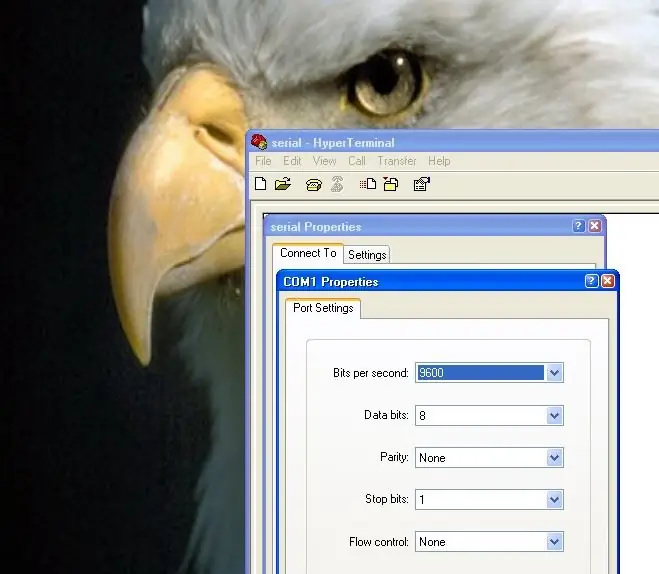
A continuación, deberá configurar la velocidad de conexión, el número de bits, la paridad y la configuración de los bits de parada.
Dependen de lo que esté en el extremo receptor del enlace. Tienes que usar la misma configuración en ambos extremos o el enlace no funcionará. Como ejemplo, configuré la conexión para una velocidad de 9600 baudios, ocho bits de datos, sin paridad, un bit de parada y sin protocolo de enlace.
Paso 5: La conexión en serie - Señales

Para conectarse al puerto serie, se necesitan un mínimo de tres líneas: los datos transmitidos TxD (pin3), los datos recibidos RxD (pin2) y Ground (pin5).
Los datos salen de la computadora como excursiones positivas y negativas del voltaje en el pin TxD con respecto al pin de tierra del sistema. Este voltaje estaría en algún lugar en el rango de quince a doce voltios. Los datos ingresan a la computadora como excursiones positivas y negativas del pin RxD. Se necesitarían al menos tres voltios para que la computadora obtenga los datos sin errores.
Paso 6: Prueba de bucle invertido

Cuando el hiperterminal se ha configurado correctamente, todo lo que escriba en su ventana se envía al mundo salvaje a través del pin TxD. Todo lo que ingrese a través del pin RxD se muestra en la pantalla.
De forma predeterminada, si abre hyperterminal y comienza a escribir, no se muestra nada en la pantalla. Esto es normal. Sin embargo, si conecta los pines RxD y TxD juntos, se mueven juntos y, por lo tanto, todo lo que escriba también se imprimirá en la pantalla. Esta es la prueba de bucle invertido. Puede hacer un enchufe de bucle de retorno tomando un conector hembra de nueve clavijas (enchufe) y soldando un cable entre las clavijas 2 y 3. Luego se inserta en el conector del puerto serie que se va a probar. O, alternativamente, puede tomar un poco de cable y envolverlo alrededor de los pines 2 y 3 del puerto serie correspondiente como se muestra en la figura.
Paso 7: comience a escribir

Con el conector de bucle invertido en su lugar, haga clic dentro de la ventana del hiperterminal y presione algunas teclas aleatorias en el teclado.
Todo lo que escriba debería aparecer allí. Si es así, enhorabuena. Si no es así, se ha equivocado en alguna parte, así que regrese y seleccione un puerto diferente o algo y, en efecto, presione cada botón hasta que funcione. Sin embargo, una palabra de cautela. Hyperterminal tiene una opción para "hacer eco" de los caracteres, lo que significa que mostrará los caracteres escritos en el teclado, así como los caracteres que ingresan a través del pin RxD. Compruebe que este no es el caso, antes de concluir que ha tenido éxito. Realmente es simple. La eliminación de la conexión de bucle de retorno detendrá el eco a través de la conexión en serie.
Paso 8: eco doble
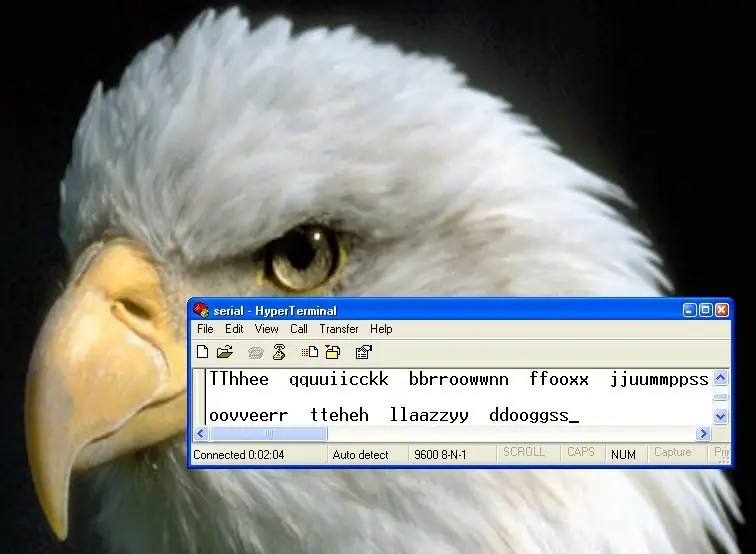
Si habilita el eco local y conecta el conector de bucle invertido, obtendrá el efecto que se muestra aquí: cada carácter que escriba se imprimirá dos veces.
Esto es útil cuando tiene su robot, o lo que sea, para enviar informes de estado en respuesta a los comandos recibidos a través del puerto serie. Por lo general, podrá ver solo la mitad de la conversación del robot, por lo que al habilitar el eco local también puede ver los comandos que se le envían.
Recomendado:
Solucionar el problema del controlador / puerto serie USB Lilypad de Mac: 10 pasos (con imágenes)

Solucionar el problema del controlador / puerto serie USB Lilypad de Mac: a partir de 2016, ¿su Mac tiene menos de 2 años? ¿Ha actualizado recientemente al sistema operativo más nuevo (Yosemite o algo más nuevo)? ¿Sus USB / MP3 Lilypad ya no funcionan? Mi El tutorial le mostrará cómo arreglé mi Lilypad USB. El error que encontré estaba relacionado
¡Conversión del puerto USB de las placas basadas en SAMD21 en un puerto serie de hardware !: 3 pasos

¡Convertir el puerto USB de las placas basadas en SAMD21 en un puerto serie de hardware !: Hoy en día es estándar utilizar un puerto USB de placa Arduino (o cualquier otro compatible) como puerto serie emulado. Esto es muy útil para depurar, enviar y recibir datos de nuestros adorables tableros. Estaba trabajando en uChip cuando, revisando el datash
CONECTAR MÚLTIPLES SENSORES A UN PUERTO SERIE ARDUINO UNO: 4 Pasos

CONECTANDO MÚLTIPLES SENSORES A UN PUERTO SERIE ARDUINO UNO: En este tutorial, expandiremos un solo puerto serial Arduino UNO UART (Rx / Tx) para que se puedan conectar múltiples sensores Atlas. La expansión se realiza utilizando una placa de expansión de puerto serie 8: 1. El puerto de Arduino está vinculado al expansor después de que
Leer y escribir desde un puerto serie con Raspberry Pi usando Wemos: 5 pasos

Leer y escribir desde el puerto serie con Raspberry Pi usando Wemos: comunicarse con una Raspberry Pi usando un Wemos D1 mini R2
Uso de RAM de PC a Arduino a través del puerto serie: 7 pasos

Uso de RAM de PC a Arduino a través del puerto serie: un amigo mío me inspiró con su pequeño proyecto Arduino. Este pequeño proyecto involucra al Arduino UNO R3, que está leyendo datos por un programa creado en Arduino IDE enviado a un puerto serie (puerto USB) por un programa C # hecho en Visual Studio. Como esto
